
맥북 이용자들에게는 좋은 기능이 한가지 있지요. 바로 Airplay 기능입니다. 에어 플레이를 이용해서 Mac의 화면을 LG 스마트 TV에서 디스플레이 확장 혹은 복제를 하여 멀티 모니터로 활용할 수 있습니다. HDMI 케이블 없이도 모니터 연결이 가능한 Airplay에 대해서 알아 볼까요?
에어플레이란?
에어플레이(AirPlay)는 애플에서 개발한 기술 중 하나인데요. 이 기능을 통해 아이폰, 아이패드, 아이팟터치, 맥북 등의 애플기기에 있는 음악, 영상, 사진 등과 같은 여러가지 컨텐츠를 무선으로 다른 기기로 스트리밍하여 보낼 수 있습니다. 보통 애플에서 제조한 제품에 한해서 사용이 가능했었으나 최근에는 협력 제조업체의 전자제품에서 사용이 가능하도록 애플의 인증을 받은 제품들이 많아지고 있습니다. 특히나 애플은 LG 친화적이어서 최근에 나온 LG 스마트 TV에서는 Airplay 기능을 사용할 수 있게 되었습니다.
아이폰에서의 화면 공유
먼저 아이폰에서의 에어플레이기능을 사용하는 방법에 대해 안내해 드리겠습니다.
1. 아이폰의 WiFi와 LG 스마트 TV의 WiFi를 동일하게 접속해 줍니다.
2. 아이폰의 제어센터를 열어 에어플레이(Airplay)버튼을 눌러 줍니다.
3. 에어플레이(Airplay) 목록 중 해당 LG 스마트 TV를 선택해 줍니다.
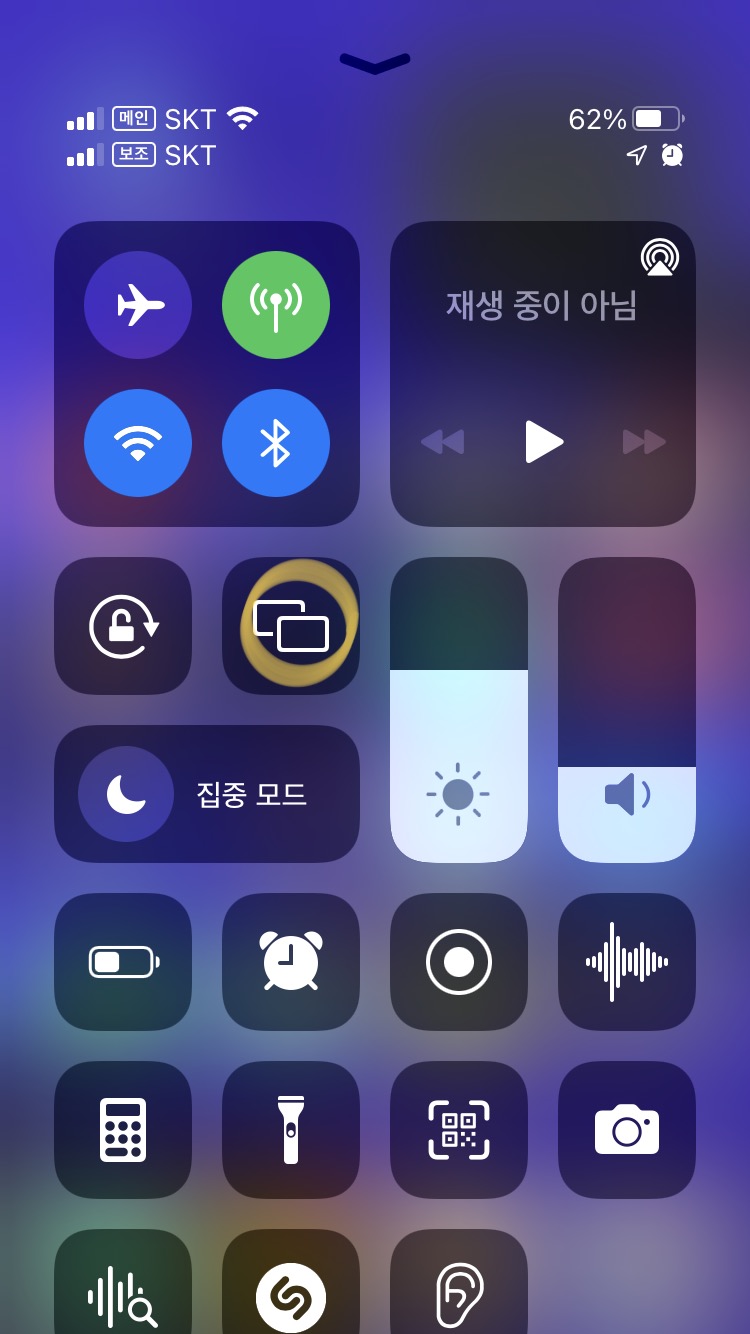
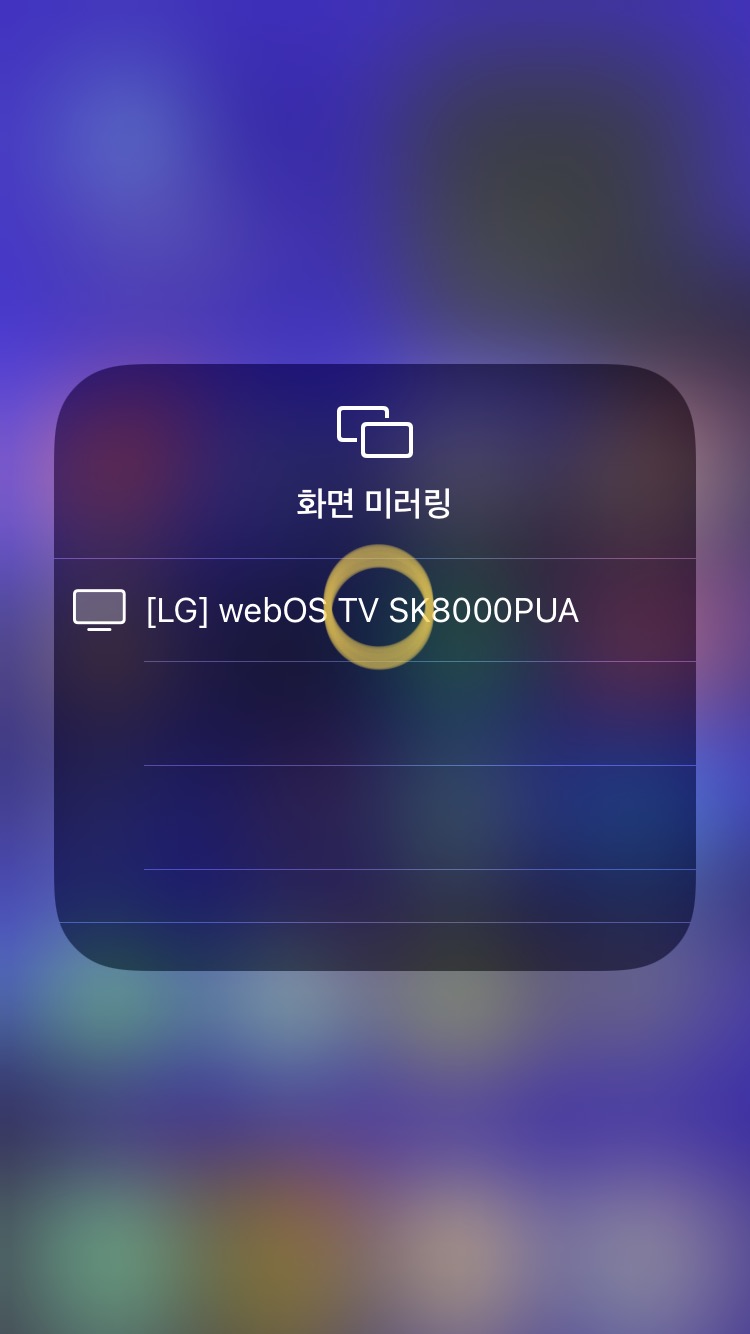
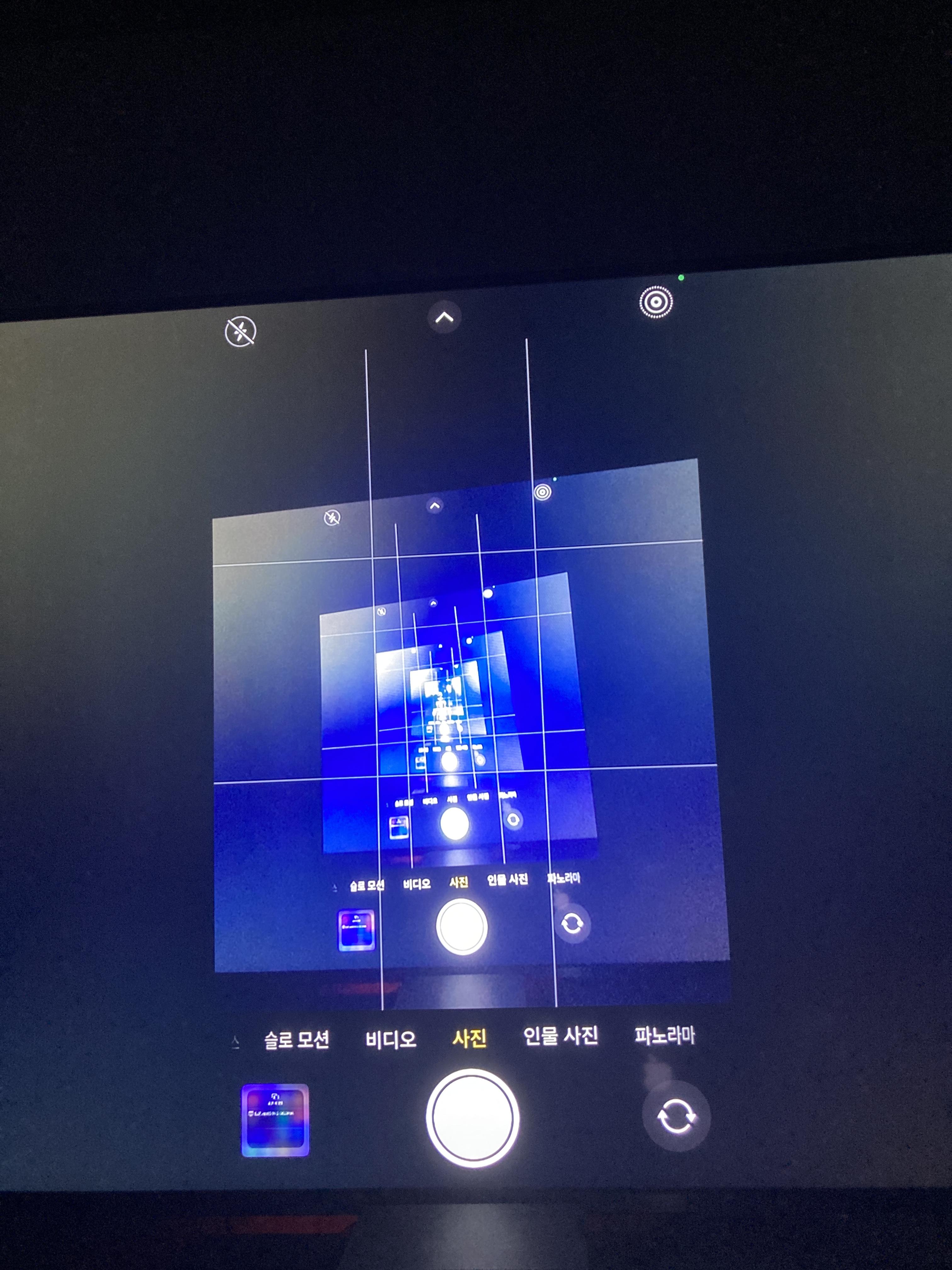
사용방법은 보시는 바와 같이 매우 직관적이어서 사용하기 편리합니다. 무선 공유기의 속도에 따라서 화면이 공유(미러링)되는 속도는 다를 수 있습니다.
맥북(Mac)에서의 에어플레이(Airplay) 기능으로 화면 확장 혹은 복제하는 방법
애플의 장점 중 하나가 바로 사용성에 있지요. 방금 소개 드린 아이폰에서의 화면 미러링 방법과 맥북(Mac)에서의 화면 미러링 방법은 동일하다고 볼 수 있습니다.
1. 맥북(Mac)의 WiFi와 LG 스마트 TV의 WiFi를 동일하게 접속해 줍니다.
2. 맥북(Mac)의 제어센터를 열어 에어플레이(Airplay)버튼을 눌러 줍니다.
3. 에어플레이(Airplay) 목록 중 해당 LG 스마트 TV를 선택해 줍니다.
4. LG 스마트 TV에 표시되는 화면을 복제하여 표시할 것인지 확장하여 별도의 디스플레이로 표시할 것인지 선택해 줍니다.
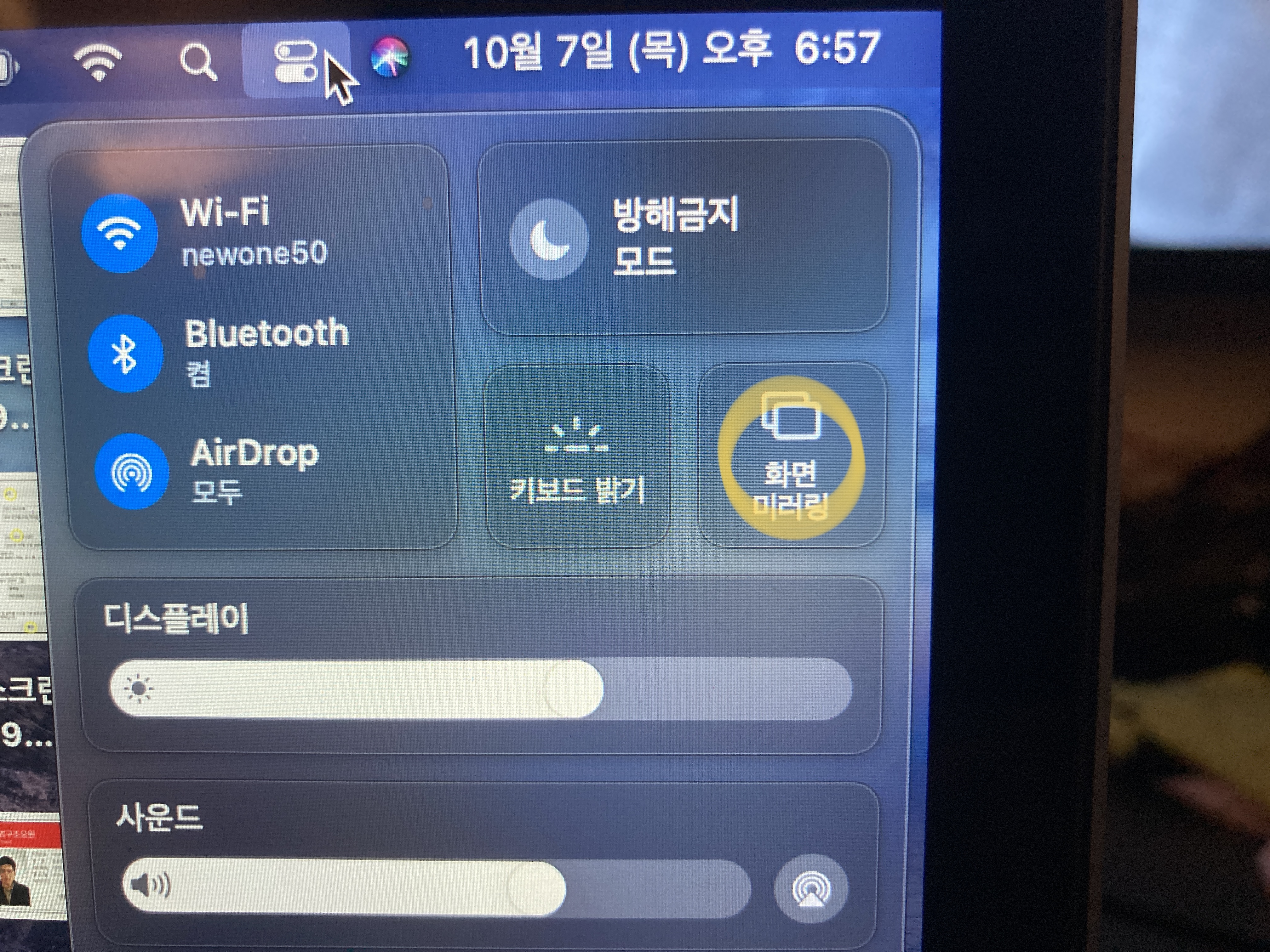
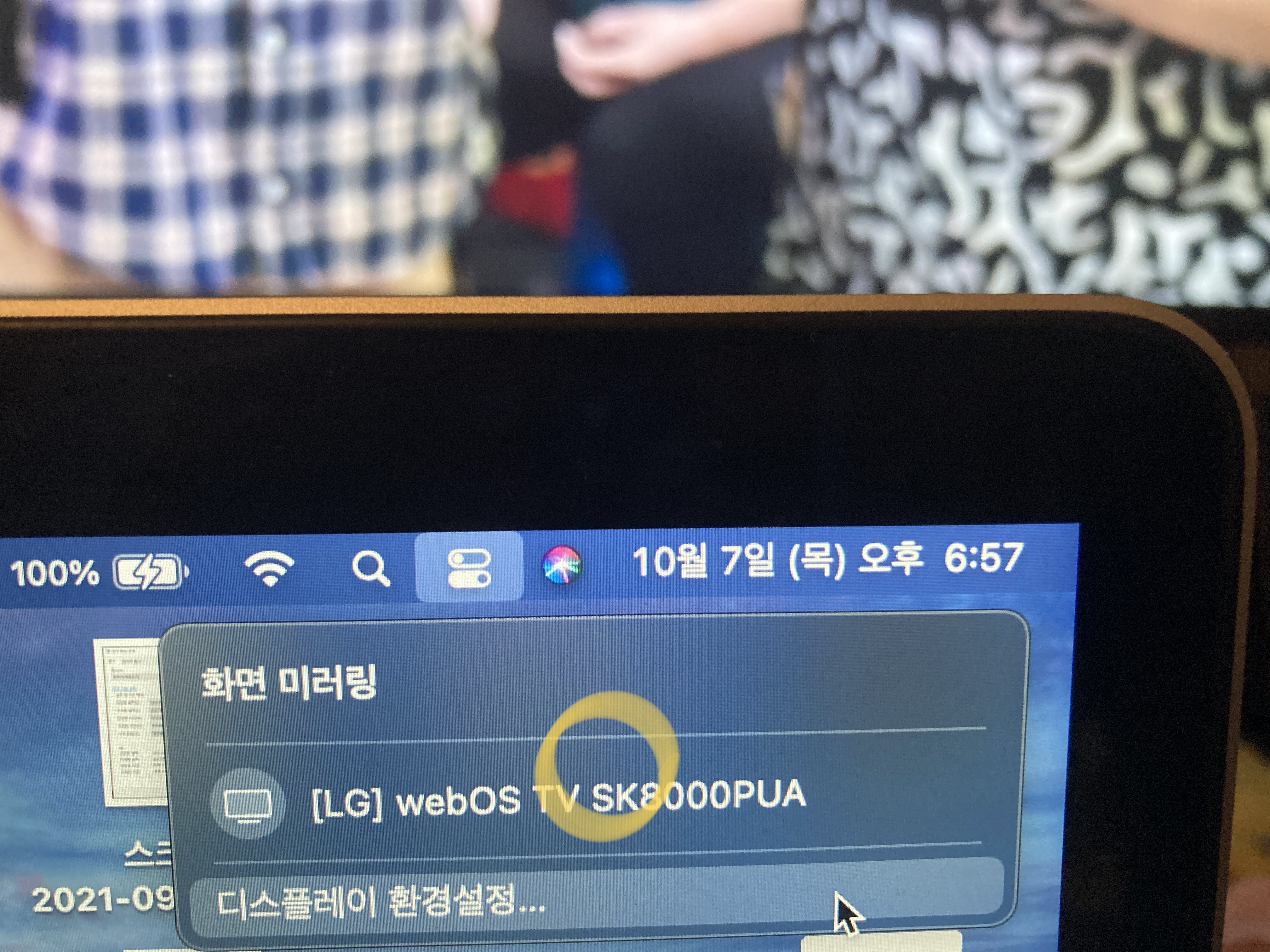

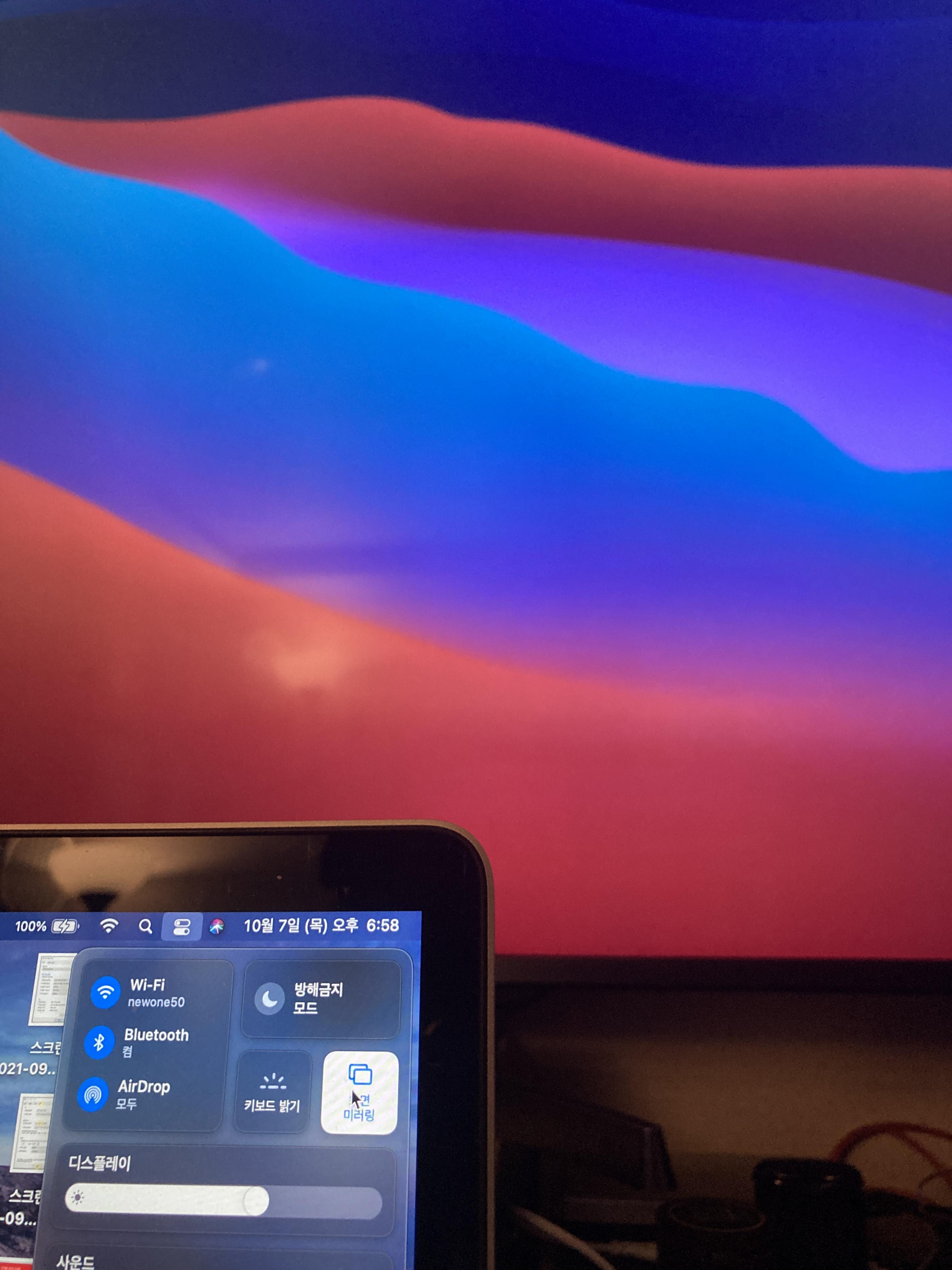
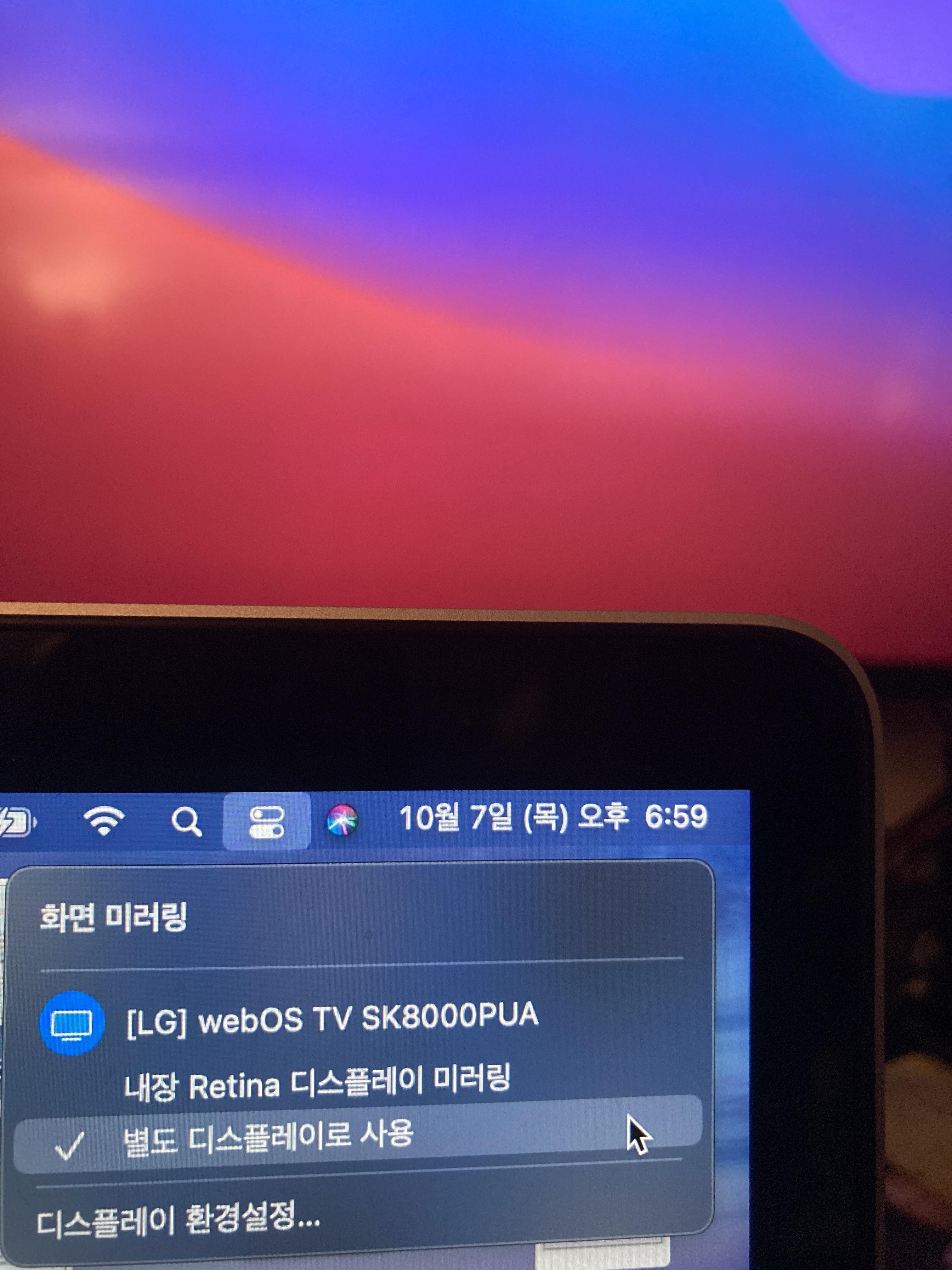

보시는 바와 같이 저는 LG 스마트 TV의 바로 앞에서 작업하는 것을 좋아하여 상단에는 LG 스마트 TV를 배치하고 아래에는 맥북을 위치하게 하여 위아래로 넘나들며 활용하고 있습니다. HDMI 케이블에 연결하면 딜레이 없이 화면을 표시할 수 있지만, 무선의 편리함은 한 번 사용해 본 분들은 유선 생활로 다시 넘어가실 수 없지요. (맥북의 macOS 버전은 Big Sur 11.6 버전입니다.)
ps. 미러링을 끄는 방법은 미러링 기능 부분의 해당 기기를 다시 선택하여 주시면 됩니다.
'꿀팁 한마디 > 애플 꿀팁' 카테고리의 다른 글
| 아이폰에서 제대로 통화 녹음이 되는 어플 스위치 후기 (0) | 2022.03.30 |
|---|---|
| 나의 사진 스트림 안됨 문제 해결 방법 (0) | 2022.01.03 |
| 애플 공인 수리센터 확인하는 방법 (0) | 2021.12.29 |
| LG 스마트 TV는 애플 TV+ 3개월 무료 (0) | 2021.11.03 |
| 맥북 캡처 방법(and 저장위치 변경 방법) (0) | 2021.10.26 |
| 맥북에서 파일 확장자명 보이게 하는 방법 (0) | 2021.09.21 |
| 맥북 내장 카메라 사용하는 방법 (0) | 2021.09.17 |
| 맥북 화면캡쳐 방법 간단해요. 애플제품 스크린샷 하는 방법 (0) | 2021.04.30 |
댓글